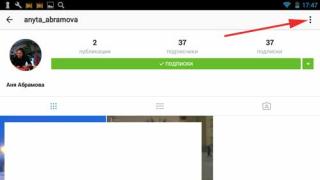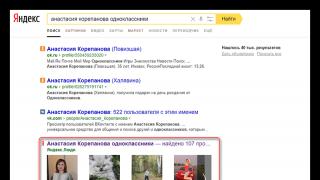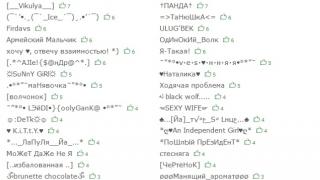Kur shkarkoni aplikacione në një pajisje me Android, shkurtoret shpesh shfaqen automatikisht në desktop. Dhe më pas, edhe pas fshirjes së aplikacioneve, qoftë nga padituria, ose ngaqë nuk ka kohë, këto shkurtore të pafshira mbeten për t'u shfaqur në desktop, duke e rrëmuar aq shumë sa që vetëm shkurtoret e duhura bëhen pothuajse të pamundura për t'u gjetur.
Në fakt, nuk ka asgjë më të lehtë sesa fshirja e shkurtoreve nga pajisja juaj. Është sikur po këputni gishtin!
Shkoni në desktop dhe vendosni gishtin në ikonën e panevojshme që planifikoni të fshini. Pas kësaj, mbajeni për disa sekonda. Si rezultat, një menu do të shfaqet në ekran, ose thjesht një shportë në krye të ekranit. Në varësi të asaj që shohim në ekran, ne vazhdojmë më tej. Nëse shfaqet një shportë, atëherë, pa e hequr gishtin nga etiketa, duhet ta tërhiqni direkt në të. Epo, nëse ka një menu, atëherë duhet të zgjidhni artikullin "fshini". Ndoshta nuk e kishit menduar se gjithçka ishte kaq e thjeshtë?
Si të hiqni shkurtoret nga aplikacionet e fshira
Hiq shkurtoren e ruajtjes automatike!
Më sipër u tha se pas instalimit të aplikacionit, ikonat shfaqen automatikisht në ekran. Mund të siguroheni që shkurtoret të mos shfaqen automatikisht, por të zhvendosen në desktop vetëm me lejen tuaj.
Për ta bërë këtë, le të bëjmë disa hapa!
shkoni te " Tregu i lojës", aty gjeni artikullin" Cilësimet" Në këtë menu do të ketë një artikull të quajtur " Shto ikona» pranë të cilit thjesht duhet të zgjidhni kutinë.
Le të flasim se si të fshehim një shkurtore shtesë në një telefon Android. Pasi të keni përdorur në mënyrë aktive pajisjen tuaj celulare, desktopi juaj mund të jetë i mbushur me njerëz. Ikonat në të janë shkurtore të aplikacioneve, kështu që mund t'i eliminoni lehtësisht pa humbur vetë programin. Nëse keni nevojë të fshehni disa ikona në të njëjtën kohë, mund të hiqni qafe faqe të tëra. Përveç kësaj, ekziston një metodë që do të ndihmojë në parandalimin e shfaqjes së tyre.
Si të hiqni shkurtoret dhe faqet
Data-lazy-type="image" data-src="http://androidkak.ru/wp-content/uploads/2017/05/yarlyk-5-200x300.jpg" alt="Fshirja e një shkurtoreje në Android" width="200" height="300" srcset="" data-srcset="http://androidkak.ru/wp-content/uploads/2017/05/yarlyk-5-200x300..jpg 400w" sizes="(max-width: 200px) 100vw, 200px">
!}
 Pra, si të hiqni një shkurtore të panevojshme në Android? Klikoni në ikonën që ndërhyn dhe mbajeni për pak kohë. Një opsion Delete duhet të shfaqet në krye të desktopit tuaj. E njëjta metodë mund të përdoret për të shkatërruar miniaplikacionet që nuk janë më të nevojshme nga përdoruesi. Çdo version i Android është paksa i ndryshëm, por të gjithë punojnë në të njëjtin parim bazë.
Pra, si të hiqni një shkurtore të panevojshme në Android? Klikoni në ikonën që ndërhyn dhe mbajeni për pak kohë. Një opsion Delete duhet të shfaqet në krye të desktopit tuaj. E njëjta metodë mund të përdoret për të shkatërruar miniaplikacionet që nuk janë më të nevojshme nga përdoruesi. Çdo version i Android është paksa i ndryshëm, por të gjithë punojnë në të njëjtin parim bazë.
Pasi të shfaqet opsioni "Fshi", duhet të tërhiqni ikonën në drejtimin e saj duke vazhduar të mbani gishtin mbi të. Nëse përdoruesi e lëshon aksidentalisht ikonën gjatë zvarritjes, ai do të duhet të përsërisë procedurën që në fillim. Mund ta lëshoni gishtin vetëm nëse ikona ka arritur tek teksti "Fshi". Pas kësaj, elementi i panevojshëm duhet të zhduket.
Për të hequr desktopët e panevojshëm, duhet të hapni Menaxherin e Ekranit. Metoda do të varet nga modeli i pajisjes celulare dhe lëshuesi që përdoret. Më poshtë janë disa nga metodat më të zakonshme:
- Në telefonat Samsung dhe LG, mund të përdorni 2 gishta për t'i lidhur pasi të keni prekur sipërfaqen me prekje. Kjo do të zmadhohet dhe do të shfaqë të gjitha faqet e desktopit.
- Në pajisjet HTC, Motorola dhe Nexus, duhet të shtypni dhe mbani gishtin në desktop për një kohë. Në këtë rast, pronari nuk duhet të klikojë në ikonën. Si rezultat, menaxheri i ekranit duhet të hapet.
- Një përdorues që përdor Nova Launcher mund të shtyp butonin Home për të hapur ekranin kryesor. Pastaj klikoni përsëri për të shfaqur të gjithë desktopët.
Tani duhet të klikoni në faqen që përdoruesi dëshiron të heqë qafe dhe ta mbajë për një kohë. Së bashku me të do të zhduken gjithashtu të gjitha ikonat që ndodheshin atje. Tërhiqeni ekranin në pozicionin "Fshi" ose "X". Nëse ky opsion nuk ofrohet, atëherë thjesht duhet të rrëshqitni gishtin lart ose poshtë.
Si të parandaloni shfaqjen e shkurtoreve të reja
Data-lazy-type="image" data-src="http://androidkak.ru/wp-content/uploads/2017/05/google_play_store_logo-300x225.jpg" alt="Google Play" width="300" height="225" srcset="" data-srcset="http://androidkak.ru/wp-content/uploads/2017/05/google_play_store_logo-300x225..jpg 768w, http://androidkak.ru/wp-content/uploads/2017/05/google_play_store_logo-958x719..jpg 1000w" sizes="(max-width: 300px) 100vw, 300px">
!}
 Për të çaktivizuar shtimin automatik të ikonave, duhet të hapni Google Play Store. Si parazgjedhje, të gjitha aplikacionet e reja që instalon pronari i telefonit shtojnë automatikisht ikonat e tyre.
Për të çaktivizuar shtimin automatik të ikonave, duhet të hapni Google Play Store. Si parazgjedhje, të gjitha aplikacionet e reja që instalon pronari i telefonit shtojnë automatikisht ikonat e tyre.
Meqenëse numri i desktopëve nuk mund të ndryshohet në firmware standard dhe me një lëshues standard, në këtë rast është e nevojshme të përdorni lëshues të tjerë. Launcher për Android është një desktop për një smartphone, por me një pamje alternative dhe elementë të tjerë të ndryshuar.
Për shembull, ADW.Launcher konsiderohet si një nga më të njohurit. Ky lëshues është i përsosur për tableta - një desktop me ekrane të shumta, një menu kryesore aplikacioni. Për të menaxhuar përmbajtjen e lëshuesit, thjesht duhet të shtypni gishtin në zonën në ekran dhe të prisni 1-2 sekonda. Do të hapet një dritare e re ku mund të zgjidhni të personalizoni miniaplikacionet, aplikacionet dhe të gjithë desktopin në përgjithësi. Por disavantazhi kryesor i këtij lëshuesi është mungesa e aftësisë për të hequr aplikacionet nga tabaka e aplikacionit. Për ta bërë këtë, duhet të përdorni lëshuesin standard.
Një tjetër lëshues popullor është Go Launcher. Në fund të desktopit është një dok ku mund të ruani programet e përdorura shpesh. Ky lëshues funksionon mirë edhe në tableta. Një shtypje e gjatë në ekranin e pajisjes do të hapë menynë e cilësimeve të përdoruesit, ku mund të personalizoni temat, miniaplikacionet, aplikacionet, si dhe të shtoni ose hiqni desktopët.
Fshirja e një desktopi në Android
Procesi i shtimit të një desktopi shtesë në pajisjen tuaj Android është shumë i thjeshtë. Për ta bërë këtë, duhet të mbani gishtin në desktop për disa sekonda dhe më pas të zgjidhni "Faqja" nga menyja që shfaqet.
Por ndonjëherë ndodh që si rezultat i manipulimeve të rastësishme, krijohen disa desktop. Dhe ka nevojë për të hequr disa prej tyre. Për të hequr desktopin e tepërt, duhet të rrëshqitni dy gishta nga qoshet në qendër (të ngjashme me veprimin për zvogëlimin e një fotografie). Do të shfaqet një menu e re për menaxhimin e desktopëve, në të cilat ato do të përshkruhen në një formë të reduktuar. Pastaj duhet të mbani gishtin në një desktop specifik dhe ta zhvendosni atë në imazhin e koshit të plehrave. Këtu mund të specifikoni se cili desktop do të jetë kryesori duke klikuar në butonin "Home" (imazhi skematik i një shtëpie) në këndin e sipërm të djathtë të desktopit të zgjedhur.
Ekziston një mënyrë tjetër për të hequr një desktop shtesë. Ndërsa jeni në desktopin kryesor, duhet të klikoni në ikonën "shtëpi", pas së cilës të gjithë desktopët do të hapen në një ekran. Dhe për të fshirë një desktop të panevojshëm, duhet ta kapni dhe ta tërhiqni në kosh.
Kompjuterët modernë lejojnë një person të instalojë softuer të ndryshëm, të luajë lojëra, të krijojë prezantime dhe shumë më tepër. Sidoqoftë, lindin situata kur kompjuteri ngrin për arsye të ndryshme, dhe ju duhet të kërkoni proceset, të cilat ngarkojnë të gjithë sistemin.
Do t'ju duhet
- - kompjuter;
- - të drejtat e administratorit.
Udhëzimet
Për të bërë shtesë proceset, mund të përdorni mjete standarde të sistemit operativ. Sidoqoftë, vlen të përmendet se në procesin e mbylljes së proceseve të tilla, përdoruesit e papërvojë mund të prishin të gjithë funksionimin e kompjuterit. Nëse vërtet e kuptoni të paktën pak se si funksionon një kompjuter me proceset, atëherë me siguri e dini që mund ta bëni këtë duke përdorur "menaxherin e detyrave".
Për të thirrur këtë mjet, shtypni kombinimin e tastit CTRL + ALT + DELETE. Tjetra, një dritare e vogël do të shfaqet para jush, në të cilën do të ketë skeda të tilla si "Aplikimet", "Performanca", "Proceset", "Rrjeti", "Përdoruesit". Së pari ju duhet të përcaktoni se cila skedë është e çaktivizuar proceset.
Klikoni në kolonën "Aplikimet". Do të shihni një listë të të gjitha programeve, dosjeve, detyrave të hapura që janë aktive në . Ju mund të mbyllni cilindo prej tyre me disa goditje tastie. Zgjidhni një aplikacion ose dosje dhe klikoni në butonin "Përfundo detyrën". Pastaj procesi do të zhduket nga lista.
Per te mbyllur proceset që nuk shfaqen si program i hapur ose ndodhen në tabaka e kompjuterit, klikoni në skedën "Proceset". Këtu do të shihni një listë të madhe të të gjitha detyrave të ekzekutuara në kompjuterin tuaj. Mund të ketë një rrjet lokal, një antivirus, një orë, programe të ndryshme, mjete standarde të sistemit operativ, seanca të hapura të lidhjes në internet dhe shumë më tepër. Sidoqoftë, duhet të lexoni me kujdes emrin e procesit në mënyrë që të mos mbyllni asgjë të panevojshme.
Zgjidhni proceset që dëshironi të mbyllni dhe klikoni në butonin “Përfundo procesi”. Sidoqoftë, ia vlen të kujtojmë se ky ose ai proces do të mbyllet automatikisht, pa ruajtur informacionin ose konfirmimin e daljes. Ju gjithashtu mund të klikoni në skedën "Emri i imazhit" dhe kjo është ajo proceset do të shfaqet sipas rendit alfabetik. Në këtë mënyrë ju mund të gjeni të dhënat që ju nevojiten shumë më shpejt.
Video mbi temën
Burimet:
- proceset në një kompjuter në 2019
Thonë se është e pastër jo aty ku pastrojnë, por aty ku nuk hedhin mbeturina. Çfarë duhet të bëni nëse më e keqja tashmë ka ndodhur dhe ekrani i kompjuterit është plot me të gjitha llojet e shkurtoreve dhe ikonave, nën të cilat nuk mund të shihni sfondin e desktopit? Sigurisht, pastroni desktopin tuaj, duke hequr gjithçka të panevojshme prej tij.

Do t'ju duhet
- - një kompjuter me Windows XP ose më të lartë të instaluar.
Udhëzimet
Në mënyrë që të pastroni pak mbeturinat në desktopin tuaj, do t'ju duhet të ekzekutoni magjistarin e pastrimit të desktopit. Për ta bërë këtë, gjeni çdo zonë në desktopin e kompjuterit tuaj që nuk ka ikona dhe kliko me të djathtën mbi të.
Në menynë e kontekstit, zgjidhni opsionin "Wizard Cleanup Desktop" në grupin "Range Icons". Dritarja e fillimit të Wizard-it të pastrimit do të hapet me një përshkrim të asaj që bën ky mjet. Klikoni në butonin "Next" që ndodhet në fund të dritares.
Zgjidhni shkurtoret që mund të zhvendosen në dosjen "Shkurtore të papërdorura" pa kompromentuar përvojën tuaj të kompjuterit. Për ta bërë këtë, shikoni listën e shkurtoreve që hapet në dritaren tjetër të Wizard Cleanup. Shkurtoret që keni përdorur së fundi do të kenë datën e përdorimit të fundit. Nëse nuk keni nisur një aplikacion duke përdorur një shkurtore desktopi për të paktën një javë, mund ta vendosni me siguri në dosjen e shkurtoreve të papërdorura që do të krijojë "Wizardi i pastrimit".
Zgjedhni kutitë e zgjedhjes pranë atyre shkurtoreve që ju nevojiten çdo ditë. Klikoni në butonin "Next".
Kontrolloni përsëri listën e shkurtoreve që do të hiqen nga desktopi. Nëse është e nevojshme, klikoni butonin Prapa dhe modifikoni listën. Pas kësaj, klikoni në butonin "U krye". Desktopi juaj është pastruar.
Për të shmangur ekzekutimin manual të procedurës së pastrimit çdo herë, konfiguroni magjistarin e pastrimit të desktopit. Për ta bërë këtë, në menunë e kontekstit, e cila thirret duke klikuar me të djathtën në një hapësirë boshe në desktop, zgjidhni "Properties". Në dritaren e vetive, klikoni në skedën "Desktop".
Klikoni në butonin "Cilësimet e desktopit" dhe në dritaren që hapet, kontrolloni kutinë "Pastroni desktopin tuaj çdo 60 ditë". Klikoni butonin OK, dhe në dritaren e vetive, klikoni butonin "Aplikoni" dhe OK.
Video mbi temën
Këshilla të dobishme
Përveç shkurtoreve për nisjen e aplikacioneve, mund të ketë skedarë të ndryshëm në desktopin tuaj me të cilët Wizard Cleanup nuk mund të bëjë asgjë, pasi këta skedarë nuk janë shkurtore. Për të pastruar desktopin tuaj prej tyre, krijoni dosje të reja tematike në një nga disqet e kompjuterit tuaj dhe zhvendosni skedarët në to. Ju mund t'i renditni skedarët në dosje ekzistuese në mënyrë që të mund të lundroni lirshëm në atë që keni ruajtur dhe ku.
Për të shmangur nevojën për të humbur kohë duke çmontuar desktopin tuaj, vendoseni rregull që të mos ruani dokumente në të. Nëse punoni me një skedar për disa ditë rresht dhe është më e përshtatshme për ju ta nisni atë nga desktopi, krijoni një shkurtore për këtë skedar duke klikuar me të djathtën në ikonën e tij dhe duke zgjedhur opsionin "Krijo shkurtore". Vendosni shkurtoren e krijuar në desktopin tuaj. Kur të ndaloni aksesin në këtë skedar, magjistari i pastrimit do të heqë shkurtoren e tij nga desktopi juaj.
Burimet:
- Duke përdorur magjistarin e pastrimit të desktopit
Një miniaplikacion është një aplikacion i vogël ndërfaqja e të cilit zë një zonë të vogël në ekran dhe shfaq informacione të caktuara ose ju lejon të kryeni shpejt veprime të caktuara. Nëse miniaplikacioni nuk është më i nevojshëm, mund ta fshini.

Mësimi ynë i ardhshëm në kursin e trajnimit i kushtohet mënyrës se si të pastroni desktopin tuaj nga shkurtoret e panevojshme.
Sipas të dhënave të fundit, në dyqanin dixhital të Google Play janë shkarkuar gati 2 milionë aplikacione, shumica e të cilave janë programe falas. Në të njëjtën kohë, funksionaliteti i aplikacioneve shtrihet nga bllokuesit e thjeshtë të shënimeve dhe kalkulatorët deri tek kontrolli i pajisjeve shtëpiake në shtëpi.
Natyrisht, është jashtëzakonisht e vështirë për një përdorues të pajisjes celulare t'i rezistojë shkarkimit të aplikacioneve shtesë, edhe nëse ai e di saktësisht se çfarë dëshiron të instalojë. Në këtë rast, programet dhe miniaplikacionet dhe seritë "një herë" fillojnë të grumbullohen, duke rritur numrin e desktopëve. Për shkak të kësaj:
- Desktopi kthehet në një hale të vërtetë ikonash
- Është mjaft e vështirë të gjesh aplikacionin që të nevojitet në këtë hale
- Aplikacionet që funksionojnë në sfond mbingarkojnë baterinë dhe procesorin tuaj.
Sidoqoftë, funksionaliteti i sistemit operativ Android ju lejon të pastroni siç duhet desktopin e telefonit tuaj dhe të shpëtoni nga rrëmuja e shkurtoreve të panevojshme, miniaplikacioneve dhe ekraneve shtesë të punës. Ka 3 mënyra të thjeshta për ta bërë këtë:
Metoda 1. Si të hiqni një shkurtore ose miniaplikacion nga desktopi i Android përmes koshit të sistemit
Kjo metodë është e përshtatshme sepse nuk kërkon punë me cilësimet e sistemit. Gjithçka ndodh në ekranin kryesor të smartphone tuaj:
- Zgjedhja e një programi të panevojshëm
- Mbajeni gishtin në etiketë
- Prisni derisa të shfaqet opsioni Remove/Delete
- Tërhiqeni ikonën te artikulli i dëshiruar

Për të fshirë thjesht një ikonë nga desktopi, thjesht zgjidhni komandën "Hiq". Në këtë rast, programi do të mbetet në menynë e smartphone, nga ku mund të kthehet në ekranin kryesor në çdo kohë. Por komanda "Fshi" do të çinstalojë aplikacionin.
Vlen të përmendet se kjo metodë funksionon vetëm me aplikacione të palëve të treta. Programet e sistemit mund të heqin vetëm ikonat nga desktopi.
Si rregull, pas fshirjes së çdo aplikacioni, i ashtuquajturi cache mbetet në kujtesën e pajisjes celulare - skedarë të mbetur që ngarkojnë procesorin dhe mbushin memorien e brendshme. Prandaj, pas çinstalimit të një programi ose miniaplikacioni, ju rekomandojmë të përdorni një aplikacion për pastrimin e mbeturinave, për shembull, Clean Master:
- Instaloni aplikacionin në smartphone tuaj
- Jepini programit akses te skedarët
- Klikoni në butonin "Koshi".
- Kliko "Fshi"

Shërbimi do të skanojë plotësisht telefonin inteligjent dhe do të fshijë të gjithë cache-in e tepërt.
Si të hiqni një widget nga desktopi Android? Ashtu si një shkurtore. Shtypni gishtin në miniaplikacion, prisni që të shfaqet komanda "Hiq" dhe tërhiqeni miniaplikacionin drejt tij.

Metoda 2. Si të organizoni aplikacionet në një dosje
Nëse është e rëndësishme për ju që të mbani shkurtoret e aplikacioneve nga një shitës, për shembull, nga Google, në desktopin tuaj, të gjitha ikonat mund të vendosen në një dosje të veçantë:
- Mbajeni gishtin në një shkurtore të aplikacionit
- Zhvendos shkurtoren në një ikonë tjetër
- Zhvendos shkurtoret e tjera në dosjen e krijuar
- Nëse është e nevojshme, specifikoni emrin e dosjes
Metoda 3. Fshini desktopin në Android
Desktopët e zbrazët nuk janë elementë më pak të tepërt në telefon, ashtu si shkurtoret dhe miniaplikacionet e panevojshme. Si të zvogëloni numrin e desktopëve.
Pashë shumë telefona inteligjentë dhe tabletë, me desktop të mbushur me shkurtore për një sërë programesh. Në një masë të tillë që tashmë është e vështirë për pronarin të lundrojë atje dhe të gjejë atë që i nevojitet për momentin. Ndoshta mund të pastrojmë ekranin dhe të çaktivizojmë ruajtjen automatike të shkurtoreve?
Unë mendoj se të gjithë e dinë se si të heqin një shkurtore të aplikacionit nga desktopi. Për ata që harruan ose nuk e dinin, ju kujtoj. Për ta bërë këtë, duhet të klikoni në shkurtoren dhe të mbani gishtin mbi të derisa butoni "Fshi" ose diçka e tillë të shfaqet në krye të ekranit. Këtu duhet të lëvizni etiketën që e urreni aq shumë. Vetë aplikacioni nuk do të zhduket nga pajisja juaj.

Si mund të siguroheni që kur shkarkoni një aplikacion nga Google Play, shkurtorja e programit që po shkarkoni të mos ruhet fare në ekran? Në fakt, është edhe më e thjeshtë. Për ta bërë këtë, na duhet vetëm të zgjidhim një vend :) Vetëm një cilësim dhe shkurtoret nuk do të ruhen më automatikisht në desktopin tuaj kur instaloni aplikacione. Por, më afër pikës.
Pra, merrni pajisjen, shkoni te Play Store dhe më pas shkoni te cilësimet. Dhe këtu është pikërisht vendi ku duhet të zgjidhni kutinë, e cila është e kontrolluar si parazgjedhje. Artikulli “Shto ikona. Shtoni ikonat e aplikacioneve të instaluara në ekranin bazë." Ishte falë kësaj shenje kontrolli që ekrani i smartphone-it tuaj u ndot :)